Kokeile tyhjentää DNS-välimuisti tai vaihtaa välityspalvelinta
- ERR_SOCKET_NOT_CONNECTED-virhe tulee näkyviin tietylle tai joillekin Google-sivustoille.
- Tämä voidaan ratkaista helposti tyhjentämällä tietokoneesi selaimen välimuisti.
- Muussa tapauksessa voit yrittää huuhdella Google Chrome -selaimen pistorasiat.
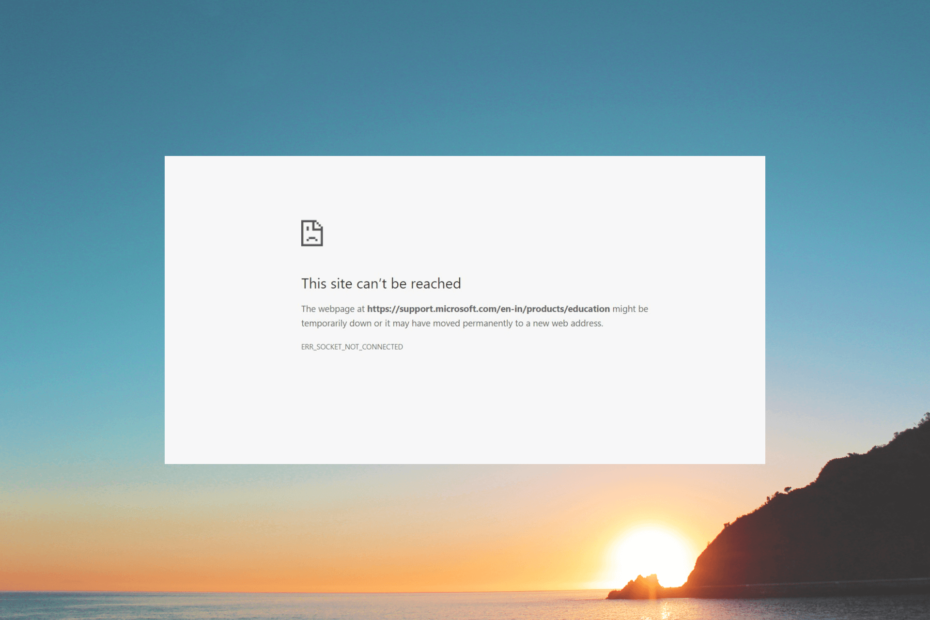
XASENNA NAPSAUTTAMALLA LATAA TIEDOSTOA
- Lataa ja asenna Fortect.
- Käynnistä sovellus aloittaaksesi skannausprosessin.
- Klikkaa Aloita korjaus -painiketta ratkaistaksesi kaikki tietokoneesi yksityisyyteen ja suorituskykyyn vaikuttavat ongelmat.
- Fortectin on ladannut 0 lukijat tässä kuussa.
monet Google Chromen käyttäjät ovat ilmoittaneet kohtaavansa ERR_SOCKET_NOT_CONNECTED-virheen vieraillessaan verkkosivustolla. Erityisesti jotkut saavat tämän virheen tietyillä verkkosivustoilla, kun taas toiset saavat sen Googlessa.
Tässä oppaassa jaamme kanssasi ratkaisuja, jotka ovat tehneet ihmeitä käyttäjille, jotka kohtaavat ERR_SOCKET_NOT_CONNECTED-virheen. Katsotaanpa ratkaisuja.
Miksi saan ERR_SOCKET_NOT_CONNECTED-virheilmoituksen?
ERR_SOCKET_NOT_CONNECTED-virhe ei rajoitu Google Chrome -selaimeen. Tulet kohtaamaan tämän ongelman myös muilla selaimilla. Alla on lueteltu joitakin tämän virheen yleisimpiä syitä:
- Ongelmalliset pistorasiat – Chrome-selaimesi socket poolit ovat joko vioittuneet tai eivät toimi kunnolla, minkä vuoksi saat ERR_SOCKET_NOT_CONNECTED-virheilmoituksen.
- LAN-asetukset – Saatat tarvita muuta välityspalvelimen asetuksia verkkoosi päästäksesi eroon tästä virheestä.
- DNS-palvelinongelmat – Jälleen korruptoitunut tai ongelmallisia DNS-välimuistitiedostoja voi aiheuttaa erilaisia ongelmia selaimissa, mukaan lukien käsillä oleva.
- Selainongelmat – On mahdollista, että selain itsessään on ongelmallinen ja aiheuttaa ERR_SOCKET_NOT_CONNECTED-virheen.
- Windowsin palomuuri on ristiriitainen – Aggressiiviset palomuuriasetukset voi joskus kostautua ja häiritä selaimen sujuvaa toimintaa.
Katsokaamme nyt edistyneitä ratkaisuja, jotka auttavat sinua korjaamaan ongelman.
Kuinka voin korjata ERR_SOCKET_NOT_CONNECTED-virheen?
- Miksi saan ERR_SOCKET_NOT_CONNECTED-virheilmoituksen?
- Kuinka voin korjata ERR_SOCKET_NOT_CONNECTED-virheen?
- 1. Huuhtele pistorasiat
- 2. Vaihda DNS-palvelin
- 3. Tyhjennä DNS-välimuisti
- 4. Tyhjennä selaimen välimuisti
- 5. Poista selaimen laajennukset käytöstä
- 6. Poista palomuuri käytöstä
1. Huuhtele pistorasiat
- Käynnistä Google Chrome.
- Kirjoita osoitepalkkiin alla ja paina Tulla sisään.
chrome://net-internals/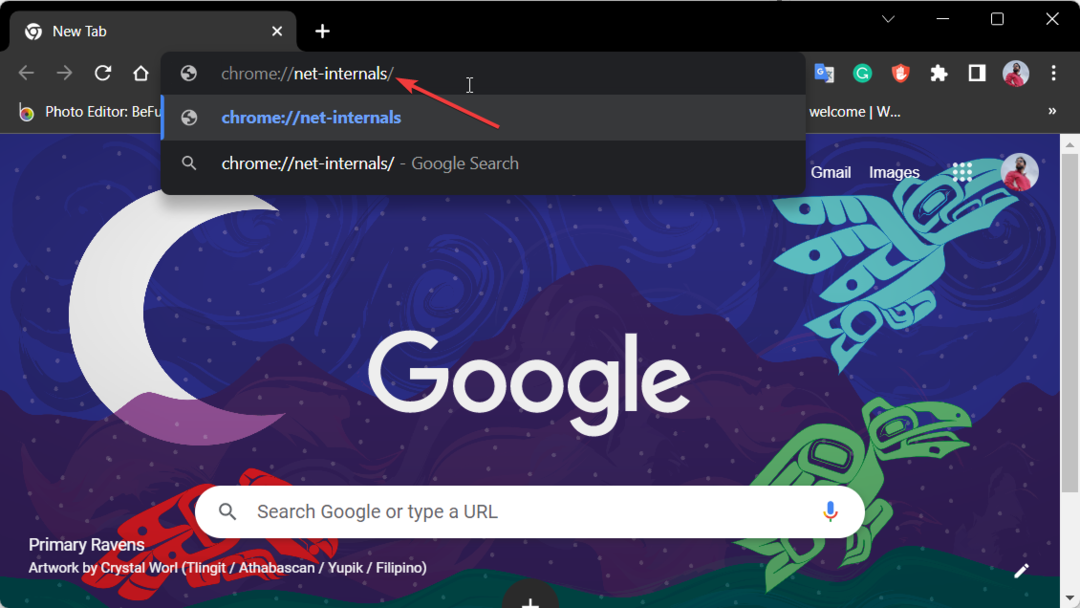
- Valitse Pistorasiat vasemmasta ruudusta.

- Lyö Huuhtele pistorasiaaltaat.
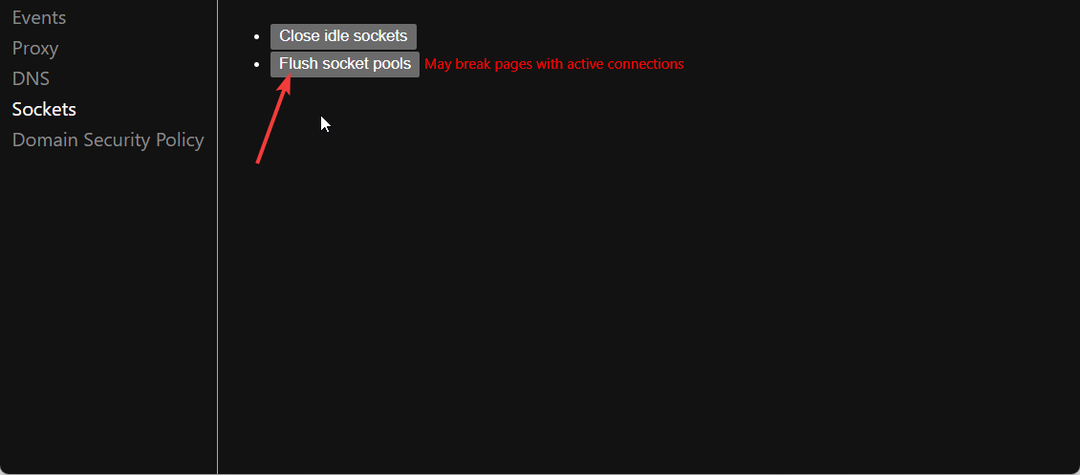
- Käynnistä selain uudelleen.
Socket poolien tyhjentäminen on auttanut ratkaisemaan ERR_SOCKET_NOT_CONNECTED-virheen monille käyttäjille. Voit myös yrittää käyttää ratkaisua ja toivottavasti ratkaista ongelman.
2. Vaihda DNS-palvelin
- Avaa alkaa -valikkoa painamalla Voittaa avain.
- Avata Ohjauspaneeli.

- Klikkaa Verkko-ja jakamiskeskus.

- Klikkaa Muuta adapterin asetuksia vaihtoehto.

- Napsauta yhteyttäsi hiiren kakkospainikkeella ja valitse Ominaisuudet.

- Valitse Internet Protocol 4 (TCP/IPv4) vaihtoehto ja napsauta Ominaisuudet -painiketta.

- Tarkista valintanappi Käytä seuraavia DNS-palvelinosoitteita ja anna alla olevat tiedot.
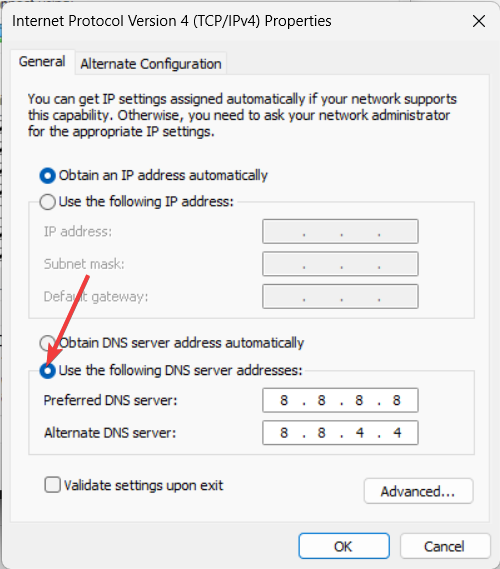
- Ensisijainen DNS-palvelin: 8.8.8.8
- Vaihtoehtoinen DNS-palvelin: 8.8.4.4
- Klikkaus OK ottaaksesi muutokset käyttöön.
Vaihda DNS-palvelin ja tarkista, auttaako tämä ratkaisemaan ERR_SOCKET_NOT_CONNECTED-virheen.
- Sinulla ei ole lupaa tarkastella tätä sivua: Korjausohjeet
- Haluatko nähdä Microsoftin Mica-efektin Chromessa? Näin
3. Tyhjennä DNS-välimuisti
- Avaa alkaa -valikkoa painamalla Voittaa avain.
- Tyyppi komentokehote ja avaa se järjestelmänvalvojana.

- Kirjoita alla oleva komento ja paina Tulla sisään.
ipconfig /flushdns
- Odota jonkin aikaa, kunnes saat onnistumisviestin ja käynnistä tietokoneesi uudelleen.
DNS-välimuistin tyhjentäminen on myös auttanut käyttäjiä ratkaisemaan ERR_SOCKET_NOT_CONNECTED-virheen.
4. Tyhjennä selaimen välimuisti
- Avaa selain. Tässä esimerkissä käytämme Google Chromea.
- Klikkaa Valikko -kuvake oikeassa yläkulmassa ja valitse asetukset.

- Klikkaa Yksityisyys ja turvallisuus.

- Valita Poista selaustiedot.

- Rastita valintaruudut Evästeet ja muut sivuston tiedot ja Välimuistissa olevat kuvat ja tiedostot vaihtoehtoja mukana Selaimen historia.
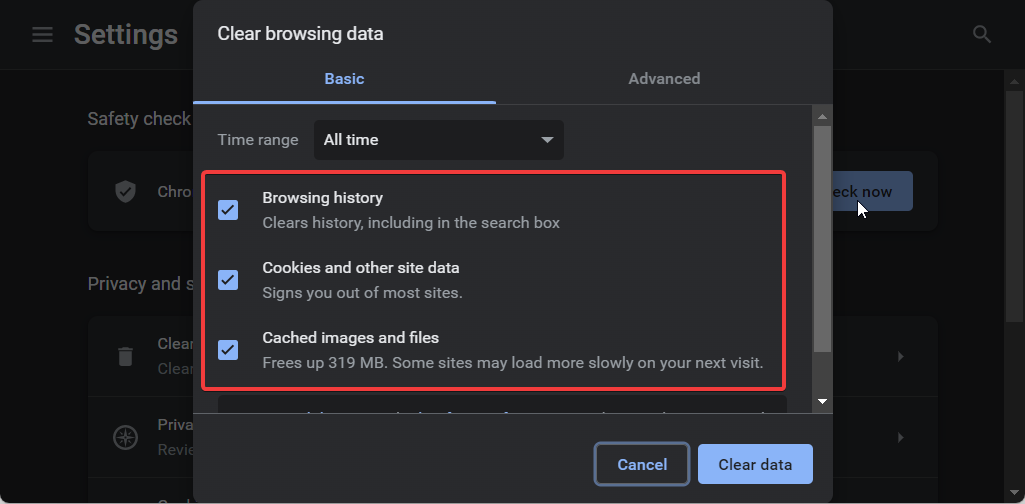
- Lyö Puhdas data -painiketta.
Vioittuneet välimuistitiedostot voivat usein aiheuttaa erilaisia ongelmia tietokoneessasi. Käyttäjille, jotka kohtaavat virheen ERR_SOCKET_NOT_CONNECTED, suosittelemme selaimen välimuistin tyhjentämistä ongelman korjaamiseksi.
5. Poista selaimen laajennukset käytöstä
- Tuoda markkinoille Google Chrome.
- Klikkaa valikkokuvake sijaitsee oikeassa yläkulmassa.
- Valitse Lisää työkaluja ja klikkaa Laajennukset.

- Kytke jokainen laajennus pois päältä ja käynnistä selain uudelleen.

Todennäköisesti jotkut ongelmalliset laajennukset häiritsevät Chrome-selaimen sujuvaa toimintaa ja laukaisevat ERR_SOCKET_NOT_CONNECTED-virheen. Yritä poistaa kaikki laajennukset käytöstä ja tarkista, korjaako tämä ongelman.
6. Poista palomuuri käytöstä
- Avaa alkaa -valikkoa painamalla Voittaa avain.
- Avata Ohjauspaneeli.

- Valitse Windows Defenderin palomuuri.

- Valita Ota Windows Defenderin palomuuri käyttöön tai poista se käytöstä vaihtoehto.
- Tarkista Poista Windows Defenderin palomuuri käytöstä (ei suositella) molempien radiopainikkeet Julkinen ja Yksityinen verkkoja.
- Klikkaus OK ottaaksesi muutokset käyttöön.
- Käynnistä tietokoneesi uudelleen ja tarkista, korjaako tämä ongelman vai ei.
Palomuurisi saattaa häiritä Internet-asetuksia ja aiheuttaa ERR_SOCKET_NOT_CONNECTED -virheen. Voit yksinkertaisesti poistaa palomuurin käytöstä ja tarkistaa, ratkaiseeko tämä ongelman vai ei.
Se on meiltä tässä oppaassa. Jos saat Socket Error 10060, niin suosittelemme, että tutustut oppaassamme oleviin ratkaisuihin ongelman ratkaisemiseksi.
Monet lukijamme ovat myös ilmoittaneet kohtaavansa ERR_ADDRESS_UNREACHABLE-ongelman Chromen kanssa. Voit ratkaista sen helposti noudattamalla oppaamme ratkaisuja.
Kerro meille alla olevassa kommenttiosiossa, mikä yllä olevista ratkaisuista korjasi ongelman puolestasi.
Onko sinulla edelleen ongelmia?
Sponsoroitu
Jos yllä olevat ehdotukset eivät ratkaisseet ongelmaasi, tietokoneessasi saattaa esiintyä vakavampia Windows-ongelmia. Suosittelemme valitsemaan all-in-one-ratkaisun, kuten Fortect korjata ongelmat tehokkaasti. Asennuksen jälkeen napsauta vain Näytä&Korjaa -painiketta ja paina sitten Aloita korjaus.
![[Ratkaistu] Korjaa ERR_SSL_VERSION_INTERFERENCE Chrome-virhe](/f/a206b83c5a683e8b144ed96ced74aa74.png?width=300&height=460)

